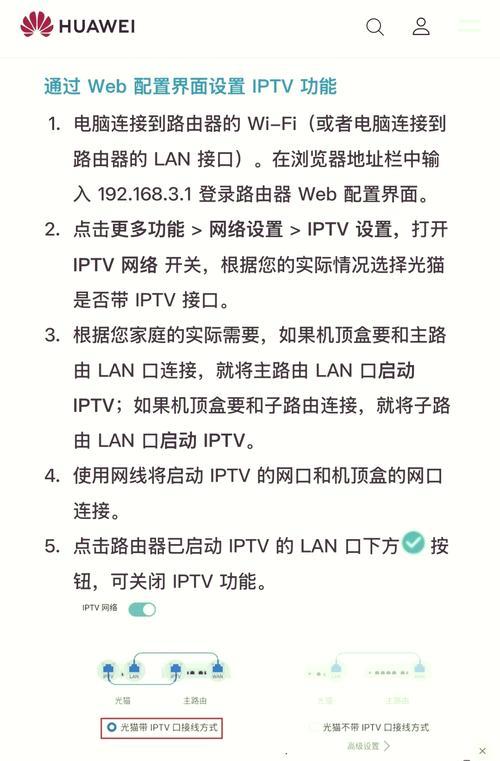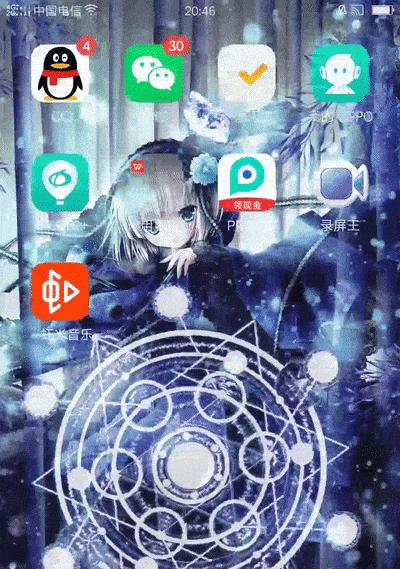在如今高速发展的互联网时代,光猫路由器一体机因其简便性和高效性成为了许多家庭和小型办公室的首选。它将光猫和路由器的功能融合在一起,简化了网络配置过程,但对一些初学者来说,设置步骤可能仍旧显得复杂。本文将为您提供一个详细的指导,告诉您如何设置光猫路由器一体机,并连接网络。
一、准备工作:了解光猫路由器一体机
在设置之前,我们首先要了解光猫路由器一体机的基本功能。光猫(OpticalLineTerminal,OLT)是光纤宽带接入的终端设备,负责将光纤信号转换成可以在以太网线上传输的电信号。而路由器则是用来连接多个网络,并在它们之间转发数据包的设备。一体机通过整合这两个设备的功能,使得用户可以更加便捷地接入互联网。
二、连接光猫路由器一体机硬件
开始设置之前,首先要完成硬件的连接。以下是连接步骤:
1.连接电源:首先将光猫路由器一体机的电源适配器连接到电源插座,并确保设备的电源指示灯亮起。
2.连接光纤线:使用光纤线将一体机上的光纤接口与墙上的光纤插座相连。
3.连接宽带网线:将网线的一端插入一体机的WAN口,另一端插入电脑的网线插口。
4.连接局域网设备:若需要连接其他设备(如无线设备),请确保路由器的LAN口连接到交换机或直接连接到电脑上。
三、设置光猫路由器一体机
完成硬件连接后,接下来进行设置:
1.接入电脑:使用网线将电脑连接到光猫路由器一体机的LAN口,或通过无线网络连接。
2.访问管理界面:打开电脑的浏览器,输入光猫路由器一体机的默认IP地址(通常在说明书或设备背面有标注)。如果无法访问,可能需要检查电脑是否与光猫路由器一体机处于同一网络。
3.登录账户:在打开的管理界面中输入用户名和密码进行登录。默认的登录信息通常可以在设备的说明书或标签上找到。如果已经被修改,请使用您自己设定的账户信息登录。
4.配置向导:登录后,大多数光猫路由器一体机会有设置向导。按照提示操作,首先设置您的上网方式,可能是PPPoE、动态IP或静态IP等,这取决于您的网络服务提供商。
5.输入上网账号与密码:如果选择PPPoE方式,需输入网络服务商提供的上网账号与密码。
6.设置无线网络:向导通常还会引导您设置无线网络的SSID和密码,以便您的手机或平板电脑连接无线网络。
7.保存并重启:设置完成后,保存更改并重启设备,确保所有设置生效。
四、解决常见问题
在设置过程中,您可能会遇到一些常见问题。例如:
无法访问管理界面:检查网络连接,确保电脑和光猫路由器一体机处于同一局域网内。若仍有问题,尝试重启设备。
无法上网:确保上网账号与密码输入无误,并且检查设备状态指示灯是否显示正常。
无线信号弱:检查无线信号干扰源,如微波炉、无线电话等,并尽量将路由器放置在房间中心位置。
五、
光猫路由器一体机的设置流程相对简单,主要分为硬件连接和通过管理界面进行网络配置两个部分。根据本文的指导,您应该可以顺利完成设置。如果您在设置过程中遇到任何问题,可以参照常见问题的解决方案进行排查。希望您能够顺利享受到一体机带来的便捷网络生活。